
PDF转换器
PDF转换器支持一键EXCEL转PDF在线转换,高效办公。
“自定义单元格格式”允许用户创建一些特殊规则的格式,用于强调显示某些重要数据或信息、设置显示条件等。我相信大多数人都用过单元格格式设置,按快捷键ctrl+1就可以调出如下所示对话框。
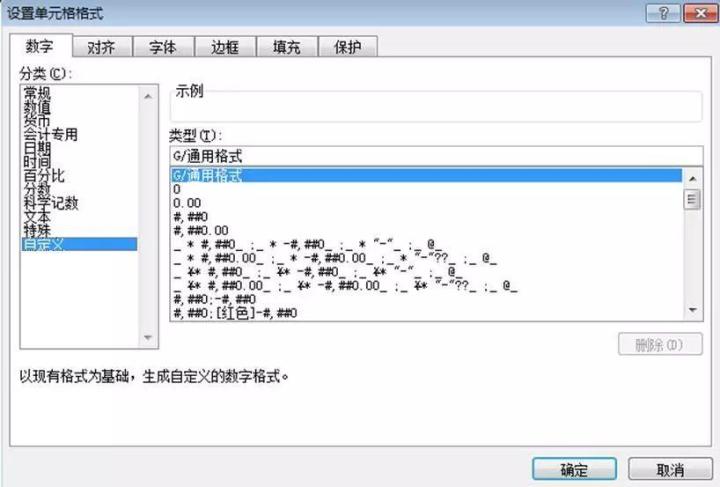
那下面就随PDF帝小编一起来数据大变身吧!
数据变身1:具体数值转换成高中低等级
如下表,按老板的“前要求”你为客户做了详细的风险评估,有了具体的风险数值,但老板变主意了,现在就想直接看到高中低3个级别,如何完成呢?
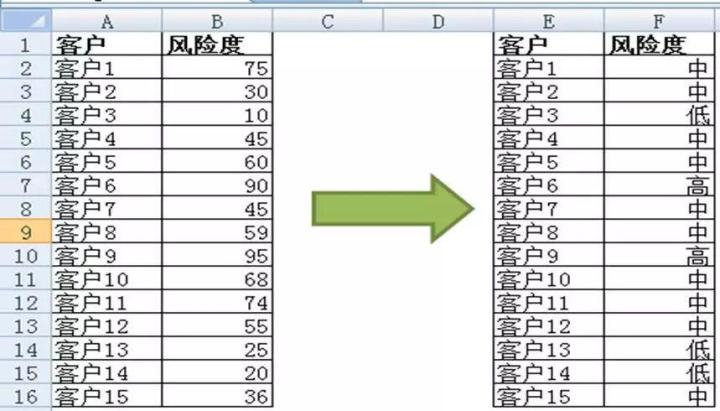
如下图所示,选中B2单元格,在自定义选项中输入格式代码:[>=80]"高";[
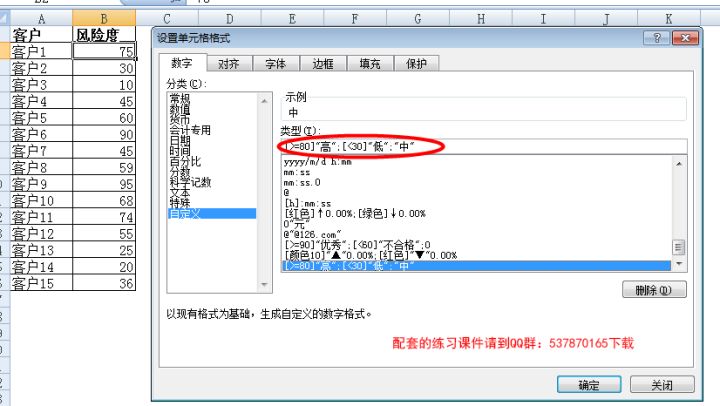
数据变身2:快速补上金额单位
有一张商品价格表,但未显示金额单位,现在需要统一补上金额单位元,任务比较紧急,如何快点搞定它?

选中B列中单价栏目的整个数值区域,设置单元格格式,在自定义选项中输入代码: 0"元",点击“确认”。如此,批量增加金额为元单位就完成了。
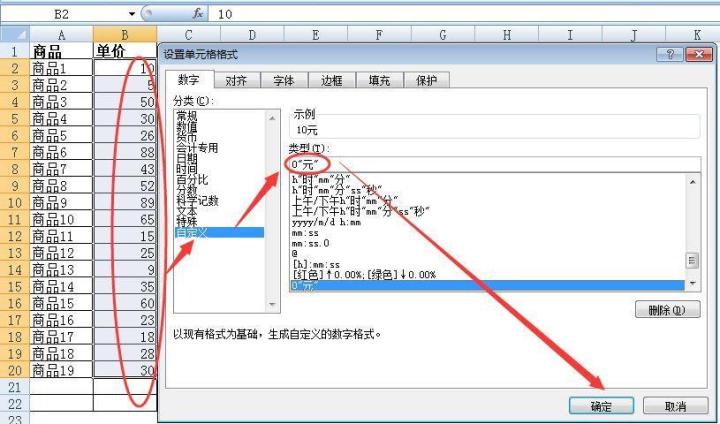
数据变身3:用箭头取代正负更直接显示上升还是下降
公司市场部8月份的销售业绩情况表,包含了与上月及去年同期相比的情况,如下,业绩的上升和下滑已经一目了然。

但是老板不满意,就要你把它改成下表这样,说这样数据更直观明了,你又能怎么办呢?
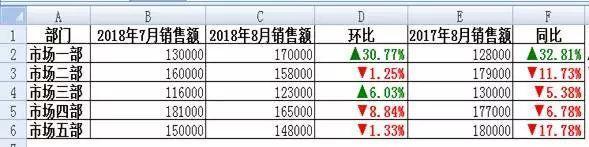
首先选择“插入”,在“符号”界面将箭头图形插入到数值附近空白单元格,如下图所示。

接着在单元格格式设置中,我们将刚插入的箭头复制粘贴到自定义格式设定区域,再完善代码:[绿色]"▲"0.00%;[红色]"▼"0.00%

发现绿色有点太亮,我们还可以把代码调整为:[颜色10]"▲"0.00%;[红色]"▼"0.00%。
其中[颜色N]表示调用调色板中颜色,N是0~56之间的整数。 “[颜色10]”,单元格显示的颜色就为调色板上第10种颜色。

“自定义单元格格式”还有很多强大的功能,它不仅仅可以实现数据的变身,还能别的功能,这个先保密,如果大家想知道,就请关注PDF帝~~
 最新文章
最新文章 相关阅读
相关阅读 最新专题
最新专题Copyright 2020-2025 © 厦门中数华森信息技术有限公司 版权所有 福建省厦门市思明区中厦国际大厦17A 闽ICP备2024077850号-8

提示

每日可免费转换1份15M以下文件,今日您的次数已耗尽,下载桌面端软件即可不限次数、文件大小转换